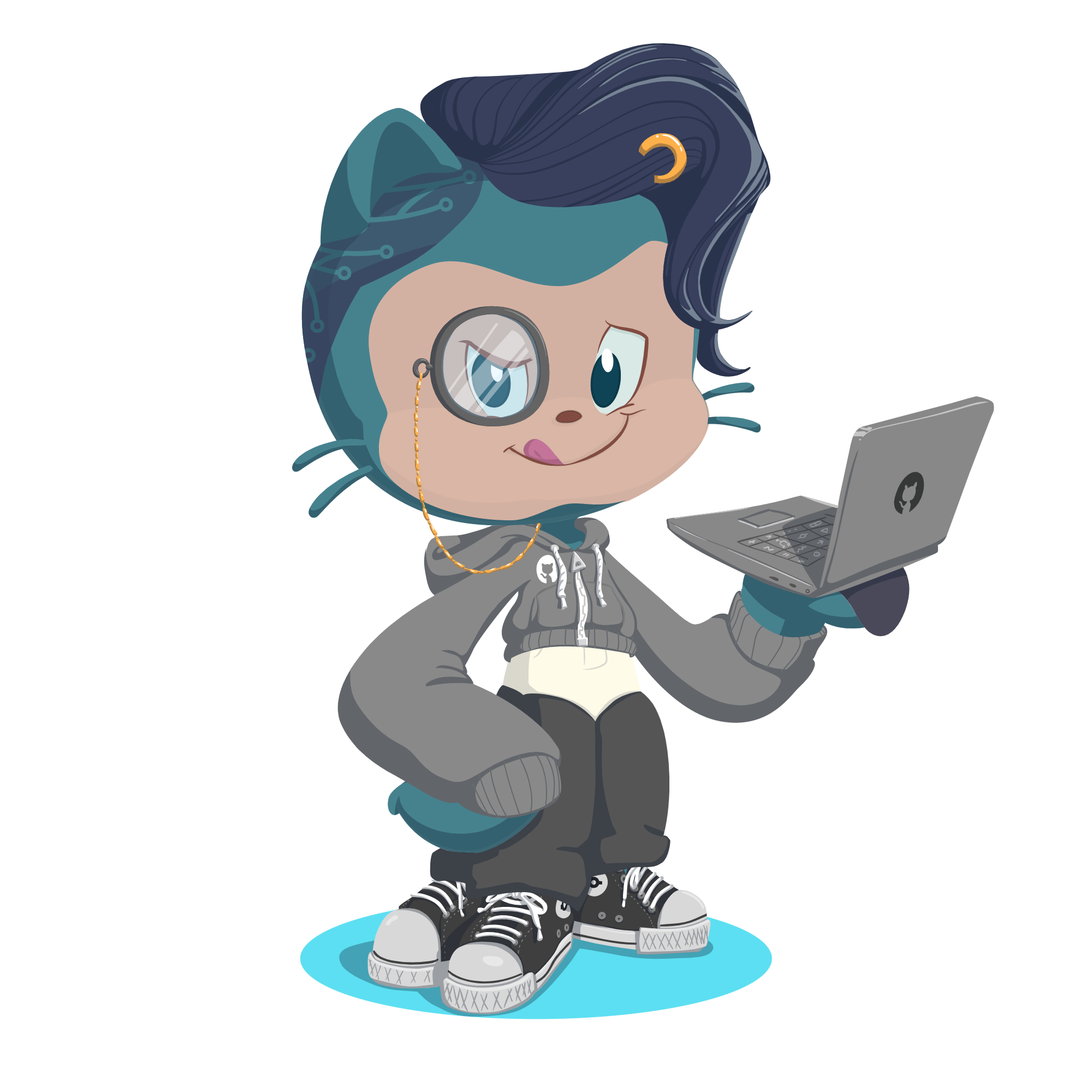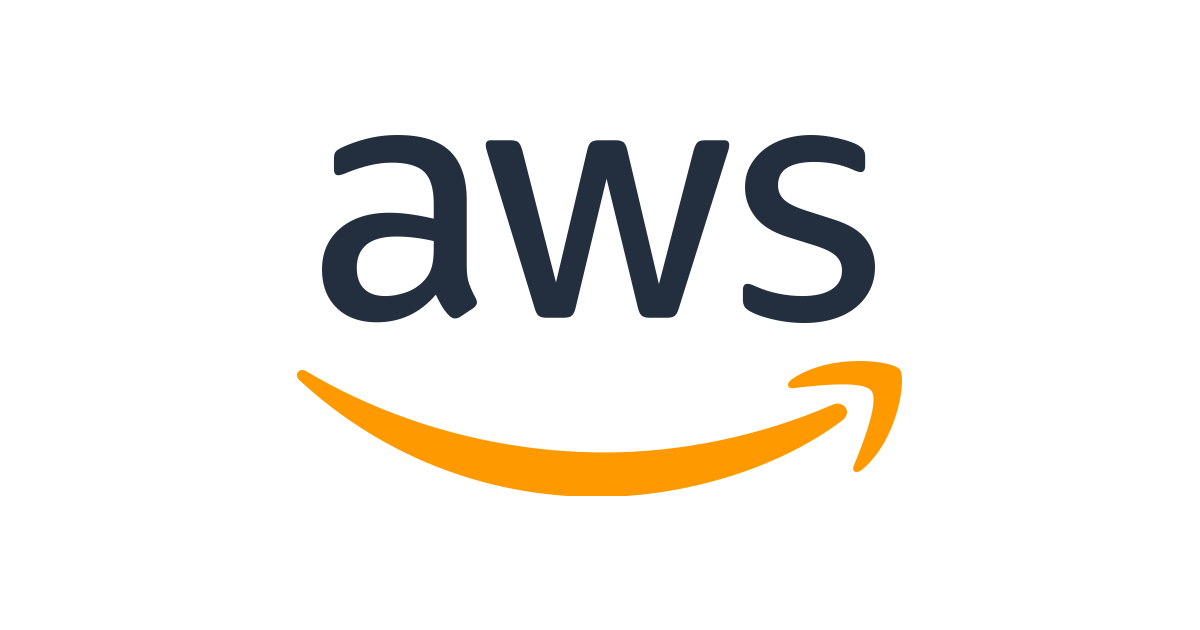
EC2 인스턴스가 있다는 가정하에 배포하는 과정을 정리해보았다.
본글은 EC2에 Spring Boot 서버를 붙여주는(?) 과정만 있다.
인스턴스 생성 과정이 궁금하다면 이 블로그에 정리가 잘되어 있다.
⚠️ 참고:
참고로 본글의 EC2 환경은리눅스이다.
우분투로 인스턴스를 생성한 경우 명령어가 달라 밑에 내용으로 진행할 수 없다.
우분투로 서버 배포하는 과정은 위에 첨부한 블로그를 참고하면 된다.
EC2에 서버를 붙이는 간단한 방법으로 2가지가 있는데 아래 내용은 1번째 방법이다.
1. EC2에서
git을 통해 빌드 후 실행
2. 빌드한jar파일을 EC2로 실행
0. .pem 파일을 안전한 곳으로 이동
EC2를 실행하기 전에 먼저 밑에 명령어를 통해 중요한 정보가 들어있는 .pem 파일을 보호하자.
- 파일을 안전한 곳으로 이동
mv cafe.pem ~/.ssh- 파일이 있는 곳으로 이동
cd ~/.ssh- 디폴트로 주어진 권한 축소
chmod 400 cafe.pem1. SSH 클라이언트로 EC2 실행
AWS 인스턴스 생성 후, 연결을 클릭하면 아래와 같이 ssh 명령어가 친절하게 나와있다.
명령어를 터미널에 입력한다.
ssh -i "이름.pem" ec2-user@~~~⚠️ 참고:
이 때 하기와 같은 경고가 뜬다면,
보안 그룹 > 인바운드 규칙에서 SSH로 E2C를 접속할 수 있게 22 포트를 열었는지 확인해보라.ssh: connect to host ... port 22: Operation timed out
2. JDK, Git 설치
EC2 환경에서 프로젝트를 실행하기 위해 JDK를 다운로드 받고,
빌드를 하기 위해 Git을 다운로드 받아야 한다.
version 명령어로 설치가 되어 있는지 먼저 확인해보는 것도 좋다.
다운로드 후 잘 설치가 되었는지 확인할 때도 자주 쓰는 명령어다.
git –-versionjava -version⚠️참고:
권한 문제로 다운로드가 안된다면 밑에 명령어 중 하나를 실행해 권한을 바꿔주고 다운로드를 시도해 본다.sudo su // 슈퍼 유저 권한으로 실행 sudo -i // / 슈퍼 유저 권한으로 실행
JDK 설치 방법1
다운로드 받을 수 있는 JDK 리스트를 확인해보기 위해 밑에 명령어를 순서대로 입력한다.
다운로드 받을 수 있는 jdk 리스트 확인
yum list java*jdk-devel리스트중 원하는 JDK 다운로드
yum install java-11-openjdk-devel.x86_64이후 환경 변수를 설정해야 하는데, 환경 변수 설정하는 방법은 블로그1, 블로그2, 또는 블로그3 참고 바란다.
JDK 설치 방법2 (참고)
필자는 두번 시도 했는데 한번은 아무 리스트도 뜨지 않거나, 한번은 1.8 버전만 있었다.
jdk-11이 필요했기 때문에 직접 gz 파일을 다운로드 받아야 했다.
밑에 사이트에서 원하는 버전의 jdk 버전을 찾고 링크를 복사한다.
터미널에 링크를 입력해 jdk를 다운로드 받는다.
wget https://download.java.net/java/ga/jdk11/openjdk-11_linux-x64_bin.tar.gz압축을 푼다.
tar xvf openjdk-11_linux-x64_bin.tar.gz이후 환경 변수를 설정해줘야 하는데, 이후 과정은 참고 링크에 있는 과정을 똑같이 진행하면 된다.
JDK 설치 방법3
아직 시도해보지 않은 방법이라 우선 내용을 간략히 기재해두고, 시도하고 내용을 보완하겠다.
- 다운로드받을 수 있는 jdk 리스트 확인
yum list java* // 이렇게 하면 리눅스에서도 다운로드 받을 수 있는 jdk 리스트가 보여진다고 한다.
Git 설치
- Git 설치 명령어
yum install git3. 배포할 프로젝트 Clone & Build
이후 과정은 아마 익숙할 것이다.
3-1. 배포할 프로젝트를 클론한다.
git clone {프로젝트 주소}3-2. 프로젝트 경로로 이동한다.
cd {프로젝트 폴더}3-3. 빌드한다.
./gradlew build3-4. 빌드한 jar 파일을 실행한다.
java -jar {프로젝트명}-0.0.1-SNAPSHOT.jar터미널이 꺼져도 계속 실행하고 싶다면 밑에 명령어로 실행한다.
java -jar {프로젝트명}-0.0.1-SNAPSHOT.jar&⚠️참고:
빌드하면 jar 파일 두개가 생기는데, plain이 아닌 jar 파일을 실행해야 한다.
cafe-0.0.1-SNAPSHOT-plain.jar>> 이거 말고cafe-0.0.1-SNAPSHOT.jar>> 이거
끝.